Comment télécharger des photos iCloud sur PC ?
À l’ère numérique d’aujourd’hui, nos photos sont de précieux souvenirs capturés en pixels, et garantir leur sécurité et leur accessibilité est primordial. iCloud, le service de stockage cloud d'Apple, offre une plate-forme pratique pour stocker des photos et d'autres données en toute sécurité. Cependant, il peut arriver que vous deviez télécharger vos photos iCloud sur votre PC pour diverses raisons, telles que la création de sauvegardes, l'édition ou simplement l'organisation de votre photothèque. Dans ce guide complet, nous vous expliquerons les méthodes et les étapes pour télécharger des photos iCloud sur votre PC en toute transparence.
1. Comprendre la photothèque iCloud
Avant de plonger dans le processus de téléchargement, il est essentiel de comprendre comment fonctionne la bibliothèque de photos iCloud. La bibliothèque de photos iCloud synchronise vos photos et vidéos sur tous vos appareils Apple, y compris l'iPhone, l'iPad et Mac . Lorsque vous activez la bibliothèque de photos iCloud, l'intégralité de votre bibliothèque de photos est téléchargée sur iCloud et toutes les modifications que vous apportez à vos photos sur un appareil sont reflétées sur tous vos appareils.
2. Comment puis-je télécharger des photos iCloud sur PC ?
Le téléchargement de photos iCloud sur votre PC est un processus simple et vous pouvez utiliser quelques méthodes pour accomplir cette tâche. Voici un guide complet sur la façon de télécharger des photos iCloud sur votre PC :
Méthode 1 : Utiliser iCloud pour Windows Application
iCloud pour Windows est une application de bureau développée par Apple qui permet Windows les utilisateurs peuvent accéder et gérer leurs données iCloud, y compris leurs photos, e-mails, calendriers, etc. Voici comment utiliser iCloud pour Windows pour télécharger des images iCloud sur votre ordinateur étape par étape :
- Si vous n'avez pas encore installé iCloud pour Windows , vous pouvez le télécharger sur le site officiel d'Apple et suivre les instructions à l'écran pour terminer le processus d'installation d'iCloud.
- Une fois installé, lancez iCloud pour Windows sur votre PC, puis saisissez votre identifiant Apple et votre mot de passe pour vous connecter à votre compte iCloud.
- Dans iCloud pour Windows application, recherchez et appuyez sur « Photos iCloud ».
- Activez l'option « Télécharger des photos et des vidéos au format haute efficacité » et choisissez le dossier dans lequel enregistrer vos photos.
- iCloud pour Windows commencera à télécharger vos photos à l’emplacement spécifié sur votre PC.
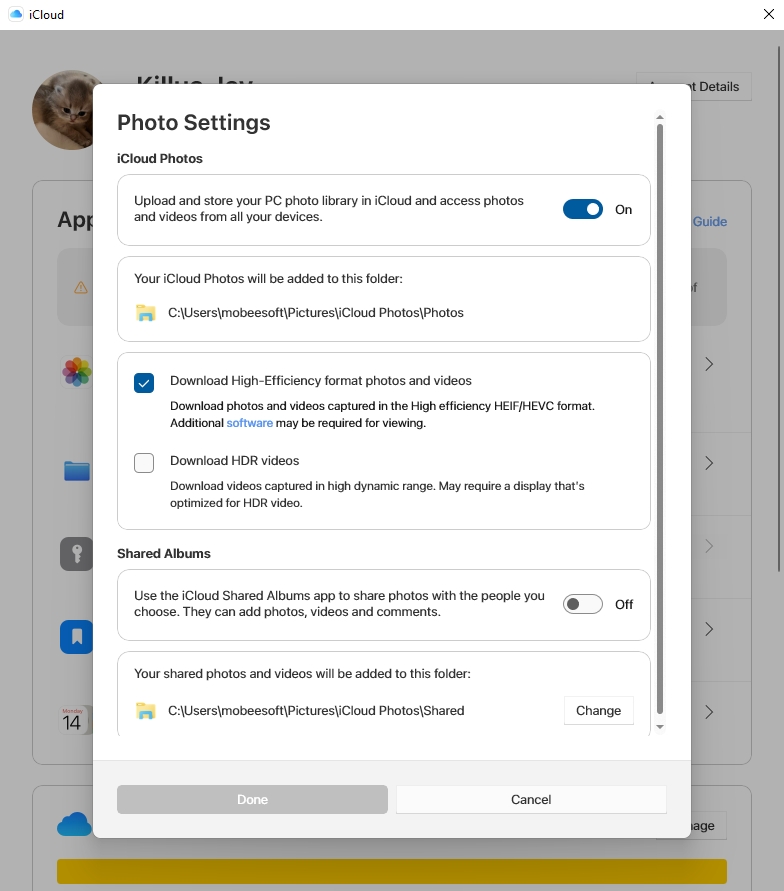
Méthode 2 : utilisation d'iCloud.com (navigateur Web)
iCloud.com est une plate-forme Web fournie par Apple, offrant un accès à divers services iCloud, notamment Mail, Contacts, Calendrier et iCloud Drive. Suivez ces étapes pour télécharger des photos iCloud sur votre PC sur iCloud.com :
- Ouvrez un navigateur Web sur votre PC, accédez à iCloud.com et saisissez votre identifiant Apple et votre mot de passe pour vous connecter à votre compte iCloud.
- Accédez simplement à votre collection de photos iCloud en cliquant sur le bouton « Photos ».
- Naviguez dans votre photothèque et sélectionnez les photos que vous souhaitez télécharger. Vous pouvez sélectionner plusieurs photos en maintenant la touche Ctrl enfoncée (touche Commande sur Mac ) en cliquant sur les photos.
- Après avoir sélectionné les photos souhaitées, cliquez sur l'icône de téléchargement (un nuage avec une flèche vers le bas) située dans le coin supérieur droit.
- Les photos sélectionnées seront téléchargées sur votre PC dans un fichier .zip.
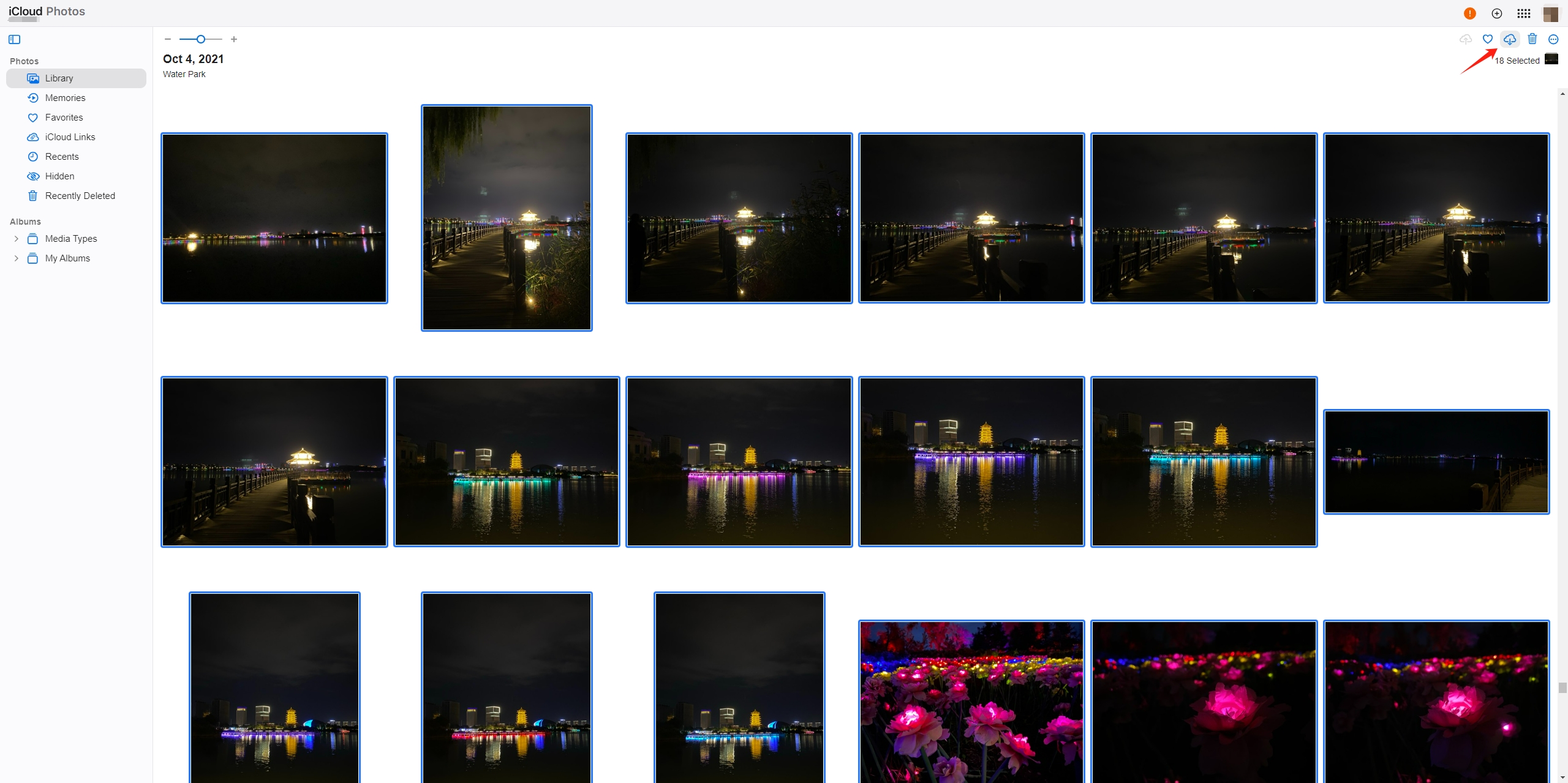
3. Téléchargement groupé avancé de toutes les photos iCloud sur PC avec Imaget
Si vous cherchez une solution pour télécharger des photos en grande quantité, Imaget est un choix incroyable à considérer. Imaget est un téléchargeur puissant conçu pour simplifier le processus de téléchargement d'images en masse à partir de diverses sources, notamment des sites Web et des services de stockage cloud comme iCloud. Avec ses fonctionnalités avancées et ses capacités d'automatisation, Imaget rationalise le processus de téléchargement sur Windows ou Mac Appareils, économisant du temps et des efforts pour les utilisateurs.
Voici les étapes en utilisant Imaget pour télécharger toutes les photos d'iCloud vers un Windows ou Mac PC.
Étape 1 : Télécharger et installer Imaget Sur ton Windows PC ou Mac en cliquant sur le bouton de téléchargement ci-dessous.
Étape 2 : Ouvrir Imaget et connectez-vous à votre compte iCloud sur icloud.com avec Imaget Le navigateur intégré de.
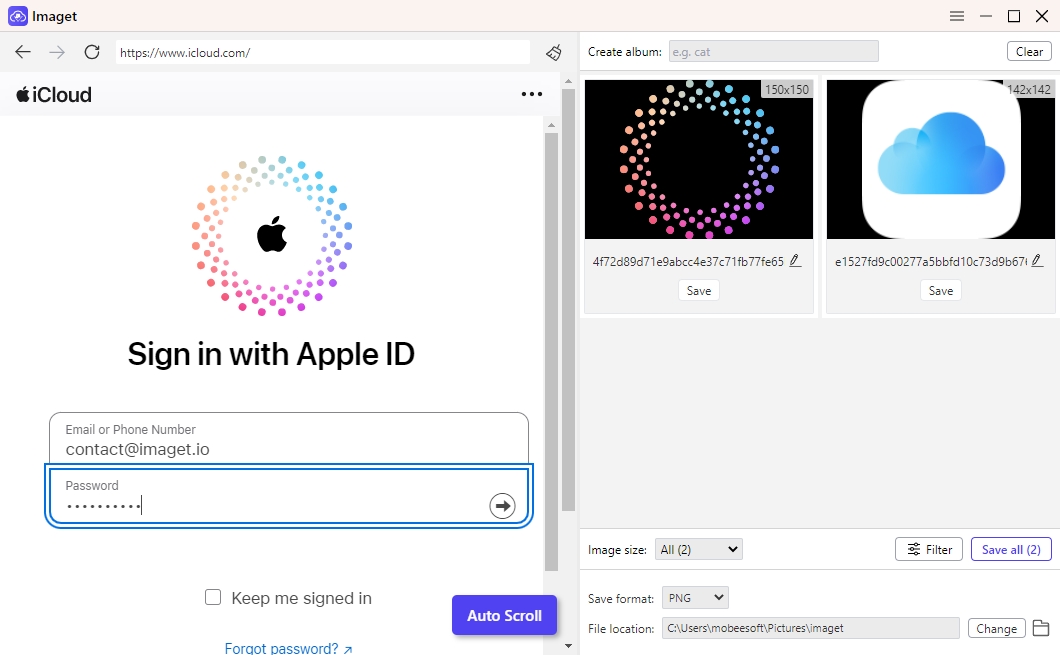
Étape 3 : Accédez à « Photos » de votre compte iCloud, cliquez sur le bouton « Défilement automatique Bouton " pour faire Imaget faites défiler pour charger toutes les images sur votre iCloud. Si Imaget n'affiche pas les images en taille réelle, vous pouvez cliquer manuellement sur l'image pour la charger en qualité originale.
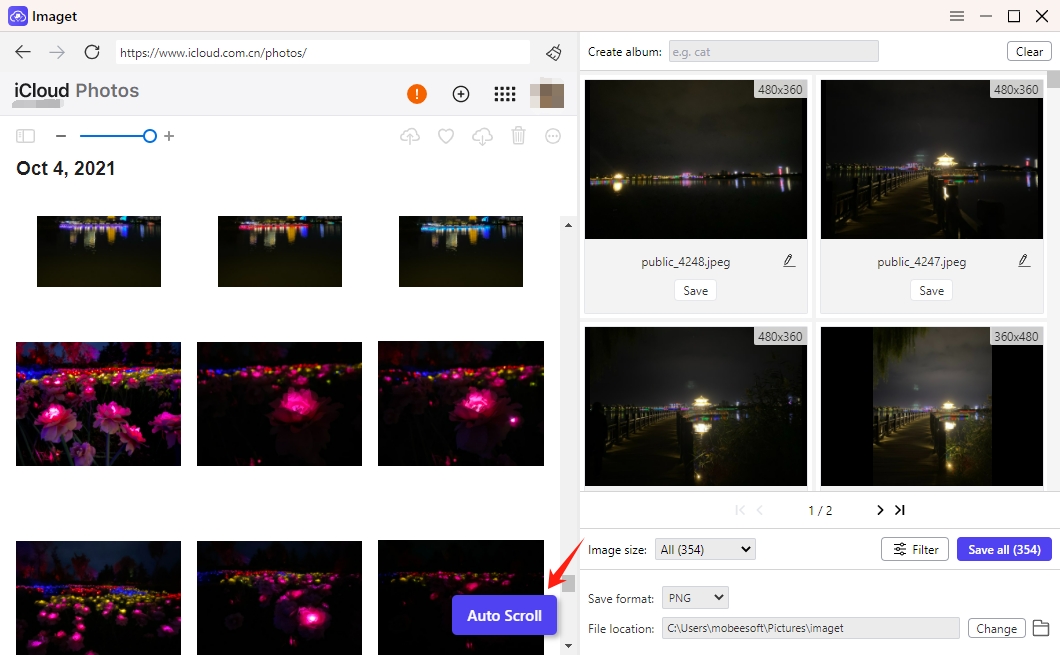
Étape 4 : sélectionnez les photos que vous souhaitez télécharger depuis iCloud et configurez les paramètres en fonction de vos préférences, tels que les formats de sortie, l'emplacement de téléchargement et les conventions de dénomination des fichiers.
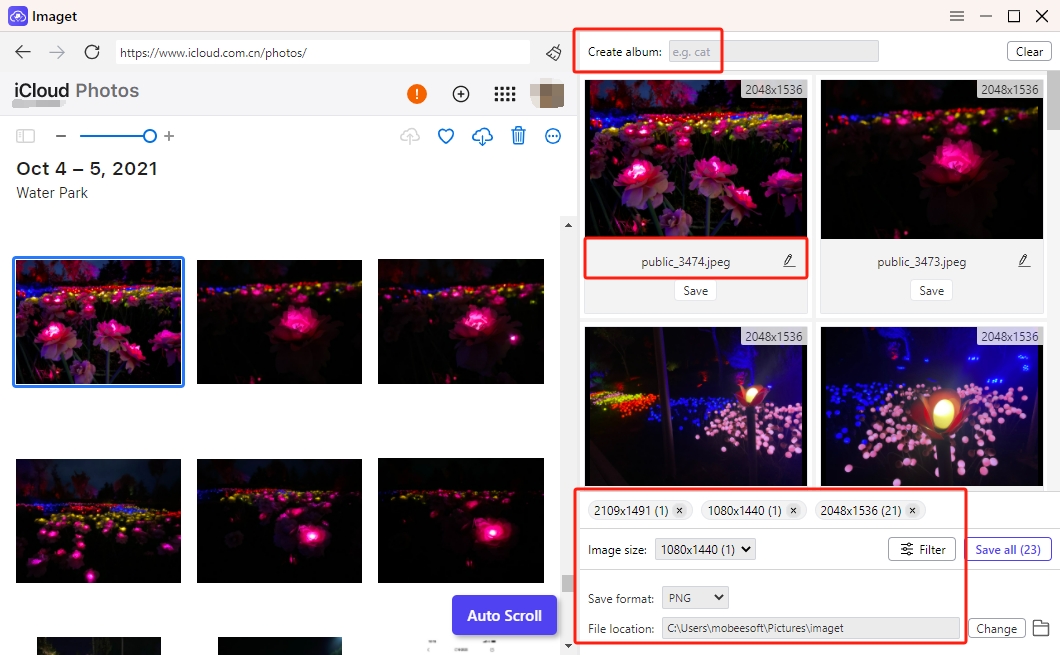
Étape 5 : Cliquez sur " Sauver tous » pour lancer le processus de téléchargement. Vous pouvez surveiller la progression du téléchargement des photos iCloud dans le logiciel.

Étape 6 : Une fois le téléchargement terminé, cliquez sur le bouton « Dossier ouvert " Icône pour accéder aux photos iCloud téléchargées sur votre PC.
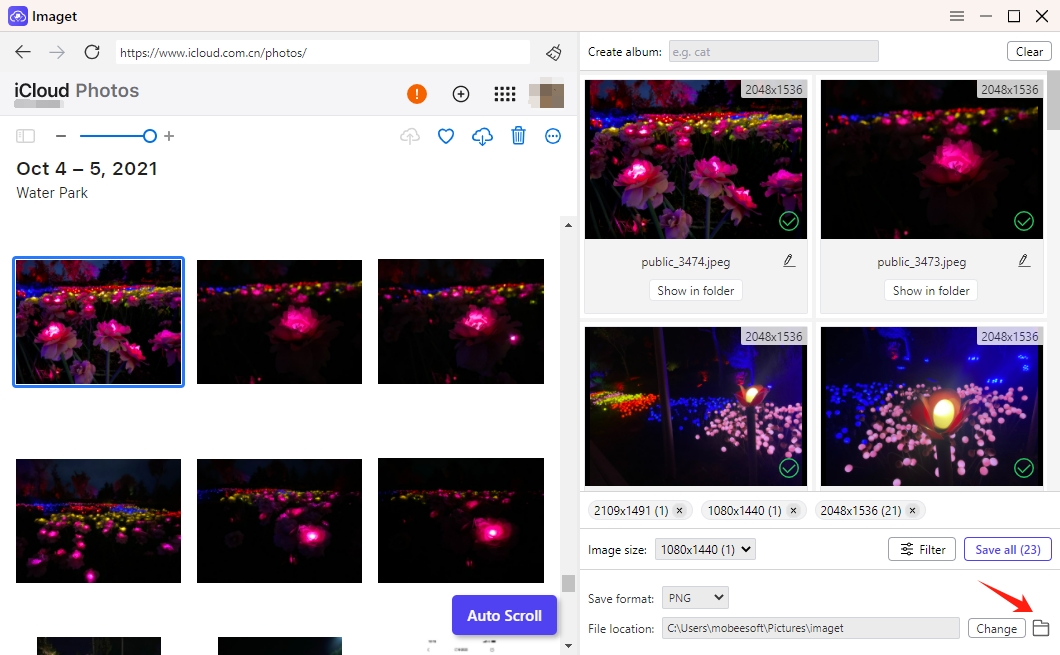
Conclusion
Que vous préfériez utiliser des applications natives comme iCloud pour Windows ou des navigateurs Web, vous pouvez télécharger des photos iCloud sur votre PC, ce qui vous permet d'organiser, de modifier et de profiter de votre photothèque sur un écran plus grand. Cependant, Imaget est la meilleure option si vous préférez télécharger plusieurs images plus rapidement et avec plus de commodité. En utilisant Imaget , vous pouvez facilement transférer vos photos iCloud sur votre PC et continuer à chérir vos souvenirs.
- Comment télécharger des albums depuis JPG Fish (jpg6.su) ?
- Pourquoi mes images téléchargées ne s'affichent-elles pas dans la galerie ?
- Vos outils indispensables pour télécharger gratuitement des mangas Clevatess
- Comment résoudre le problème de téléchargement de photos « Une erreur s'est produite » sur Chrome ?
- Sites similaires à ImageFap à découvrir en 2025
- Comment télécharger les GIF de Sophie Rain ?
- Comment télécharger des albums depuis JPG Fish (jpg6.su) ?
- Pourquoi mes images téléchargées ne s'affichent-elles pas dans la galerie ?
- Vos outils indispensables pour télécharger gratuitement des mangas Clevatess
- Comment résoudre le problème de téléchargement de photos « Une erreur s'est produite » sur Chrome ?
- Sites similaires à ImageFap à découvrir en 2025
- Comment télécharger les GIF de Sophie Rain ?
- Comment utiliser MCP Image Downloader ?
